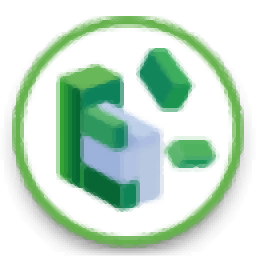Verarypt是一款专门用来加密电脑磁盘的软件。保护电脑磁盘隐私你可以来试试Verarypt。您可以在软件中创建文件类型的加密卷,在软件中快速创建文件类型的加密磁盘,还支持建立加密的系统分区/设备,并快速加密非系统分区(例如USB)闪存驱动器)。创建一个隐藏的加密卷,该卷支持对系统分区或整个系统所在的硬盘进行加密,以及对Windows系统所在的分区驱动器进行加密。加密后,想要访问和使用此加密系统,在此系统磁盘中读写文件等的任何人,每次Windows启动之前都需要输入正确的密码,或者您可以选择创建一个不可见的操作系统。该软件有许多功能可以更改当前所选VeraCrypt卷的密码修改。要更改VeraCrypt卷密码,请单击“选择文件”或“选择设备”,然后选择该卷,然后从“卷”菜单中选择“更改卷密码”。为了提高安全性,您还可以创建一个外部卷标头备份文件!
软件特色:
自动设备安装
此功能使您可以安装VeraCrypt分区/设备,而不必手动选择它们(通过单击“选择设备”)。 VeraCrypt一步一步扫描系统上所有可用分区/设备(DVD驱动器和类似设备除外)的标头,并尝试将每个分区/设备安装为VeraCrypt卷。请注意,无法识别VeraCrypt分区/设备,也无法识别加密密码。因此,该程序不能直接“查找” VeraCrypt分区。相反,它必须尝试使用所有加密算法和所有缓存的密码(如果有)来安装每个(甚至未加密的)分区/设备。因此,准备在速度较慢的计算机上执行此过程,这可能会花费很长时间。
整理碎片
当您(或操作系统)对存储文件管理的VeraCrypt容器的文件系统进行碎片整理时,VeraCrypt容器(或其片段)的副本可能保留在主机卷上的可用空间中(在经过碎片整理的文件系统中) 。这可能会带来各种安全隐患。例如,如果您以后更改卷密码/密钥文件,并且攻击者发现了VeraCrypt卷的旧副本或片段(旧标头),则他可能会使用旧密码来安装卷(和/或使用要安装的卷)。重新加密)损坏的密钥文件,该文件在标头之前安装卷
日记文件系统
当文件管理的VeraCrypt容器存储在日记文件系统(例如NTFS或Ext3)中时,VeraCrypt容器的副本(或其片段)可能保留在主机卷的可用空间中。这可能会带来各种安全隐患。例如,如果您更改了卷密码/密钥文件,并且攻击者发现了VeraCrypt卷的旧副本或片段(旧标头),则他可能会使用它来安装卷(和/或将损坏的密钥文件与旧文件一起使用)。损坏的密码(和/或在重新加密卷标头之前使用装入卷所需的损坏的密钥文件)
卷克隆
切勿通过克隆现有的VeraCrypt卷来创建新的VeraCrypt卷。始终使用VeraCrypt卷创建向导来创建新的VeraCrypt卷。如果克隆一个卷,然后以最终包含不同数据的方式开始使用该卷及其克隆,则可以帮助进行密码分析(两个卷将共享一个密钥集)。当卷包含隐藏卷时,这尤其重要。
官方教程:
初学者教程
如何创建和使用VeraCrypt容器
本章包含有关如何创建,安装和使用VeraCrypt卷的分步说明。强烈建议您阅读本手册的其他部分,因为它们包含重要信息。
步骤1:
如果尚未下载并安装VeraCrypt。然后,通过双击文件VeraCrypt.exe或单击Windows“开始”菜单中的VeraCrypt快捷方式来启动VeraCrypt。
第2步:
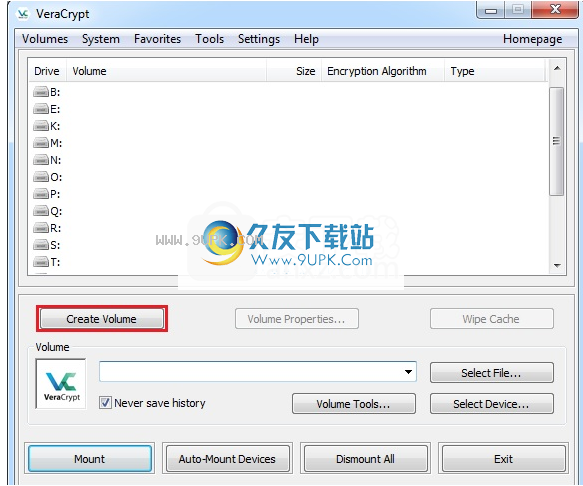
主要应该出现VeraCrypt主窗口。单击创建卷(为清晰起见,用红色矩形标记)。
第三步:
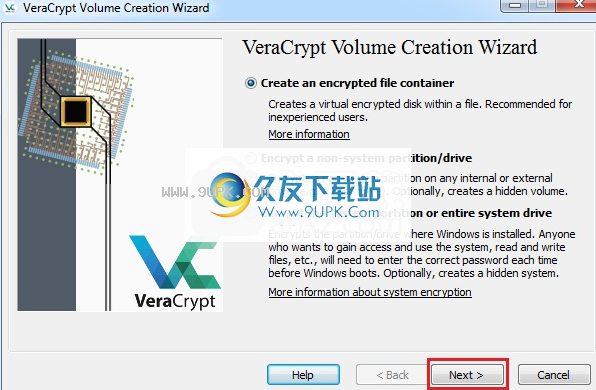
V应显示“ VeraCrypt卷创建向导”窗口。
在此步骤中,您需要选择创建VeraCrypt卷的位置。 VeraCrypt卷可以驻留在分区或驱动器上的文件中,这些文件也称为容器。在本教程中,我们将选择第一个选项,并在文件中创建一个VeraCrypt卷。
由于默认情况下已选中此选项,因此您只需单击下一步。
注意:在以下步骤中,屏幕截图仅显示向导窗口的右侧。
步骤4:
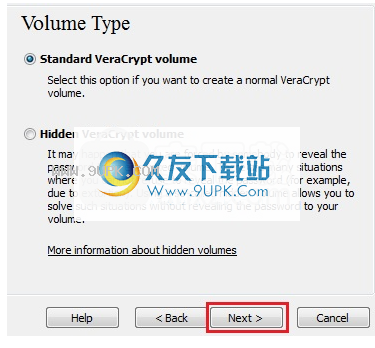
在此步骤中,您需要选择创建标准卷还是隐藏的VeraCrypt卷。在本教程中,我们将选择上一个选项并创建一个标准的VeraCrypt卷。由于默认情况下已选中此选项,因此您只需单击下一步。
步骤5:
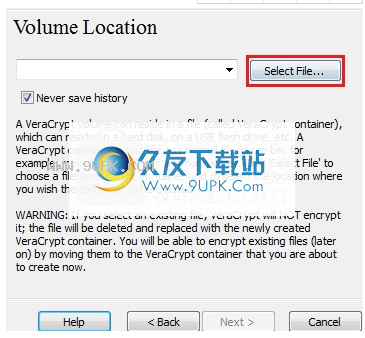
在此步骤中,您必须指定要创建VeraCrypt卷(文件容器)的位置。请注意,VeraCrypt容器与任何普通文件一样。例如,它可以像任何普通文件一样被移动或删除。它还需要一个文件名,您将在下一步中选择它。
单击以选择一个文件。
标准应显示标准Windows文件选择器(而VeraCrypt卷创建向导的窗口在后台保持打开状态)。
步骤6:
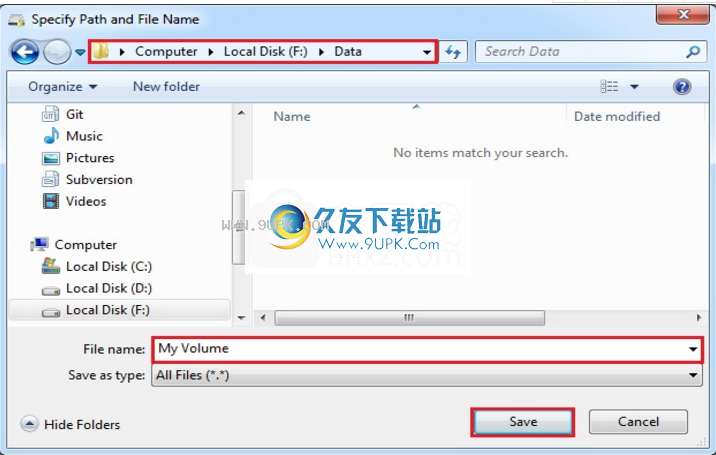
在本教程中,我们将在文件夹F:\ Data \中创建一个VeraCrypt卷,并且该卷(容器)的文件名为My Volume(如上面的屏幕快照所示)。当然,您可以选择任何其他喜欢的文件名和位置(例如,在USB记忆棒上)。请注意,文件“我的卷”尚不存在,VeraCrypt将创建它。
重要说明:请注意,VeraCrypt不会加密任何现有文件(在创建VeraCrypt文件容器时)。如果在此步骤中选择一个现有文件,它将被覆盖并被新创建的卷替换(因此,覆盖的文件将丢失,而不是加密的)。您可以通过将现有文件移动到我们现在创建的VeraCrypt卷(以后)来加密现有文件。 *
选择在文件选择器中选择所需的路径(您要在其中创建容器的路径)。在“文件名”框中键入所需的容器文件名。
单击保存。
文件选择器窗口应消失。
在以下步骤中,我们将返回到VeraCrypt卷创建向导。
请*请注意,将现有的未加密文件复制到VeraCrypt卷后,应安全地擦除(擦除)原始的未加密文件。有一些软件工具可用于安全擦除(其中许多是免费的)。
步骤7:
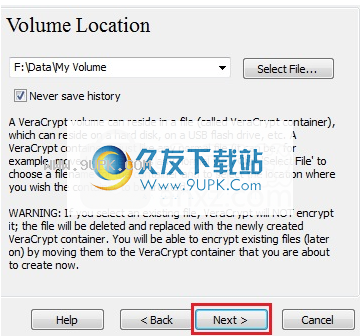
在“卷创建向导”窗口中,单击“下一步”。
步骤8:

在这里,您可以为卷选择加密算法和哈希算法。如果不确定在此选择什么,可以使用默认设置,然后单击“下一步”。
步骤9:
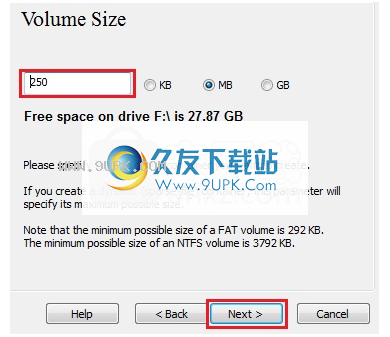
在这里,我们指定我们希望VeraCrypt容器的大小为250 MB。当然,您可以指定不同的大小。在输入字段中键入所需的大小(带有红色矩形标记)后,单击“下一步”。
步骤10:

这是最重要的步骤之一。在这里,您必须选择一个好的密码。仔细阅读向导窗口中显示的有关什么是正确密码的信息。
选择密码后,在第一个输入字段中输入密码。然后在第一个下方的输入字段中重新键入它,然后单击
点击下一步。”
注意:在两个输入字段中的密码相同之前,将禁用“下一步”按钮。
步骤11:

移动在“ Volume Creation Wizard”窗口中,尽可能随机地移动鼠标,至少直到随机性指示器变为绿色。尽可能长时间移动鼠标(我们建议至少移动30秒)。这显着提高了加密密钥的加密强度(从而提高了安全性)。
单击格式。
它应该开始创建卷。 VeraCrypt现在将在文件夹F:\ Data \中创建一个名为“我的卷”的文件(如我们在步骤6中指定的那样)。该文件将是VeraCrypt容器(它将包含加密的VeraCrypt卷)。根据卷的大小,创建卷可能需要很长时间。完成后,将出现以下对话框:单击
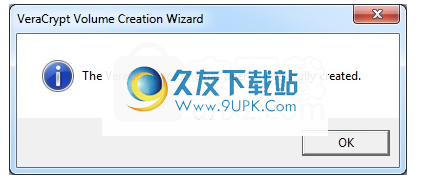
单击“确定”关闭对话框。
步骤12:
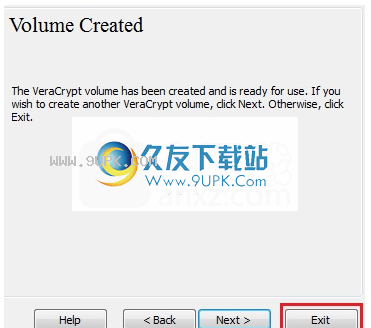
我们刚刚成功创建了VeraCrypt卷(文件容器)。在“ VeraCrypt卷创建向导”窗口中,单击“退出”。
向导窗口应消失。
在剩余的步骤中,我们将装入刚创建的卷。我们将返回到VeraCrypt主窗口(该窗口仍应处于打开状态,如果没有,请重复步骤1以启动VeraCrypt,然后从步骤13继续)
步骤13:
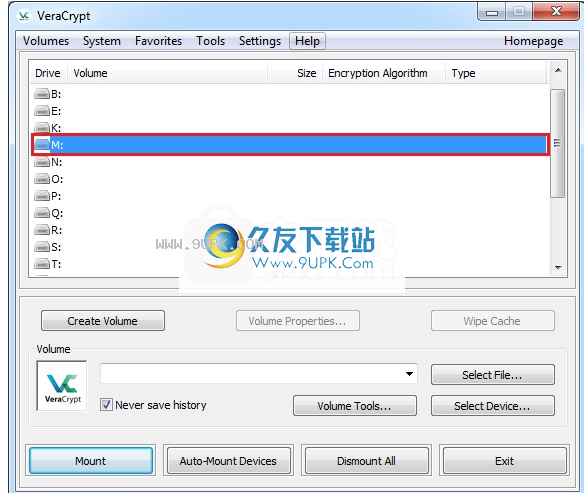
选择从列表中选择一个驱动器号(带有红色矩形标记)。这将是安装VeraCrypt容器的驱动器号。
注意:在本教程中,我们选择了驱动器号M,但是您当然可以选择任何其他可用的驱动器号。
步骤14:
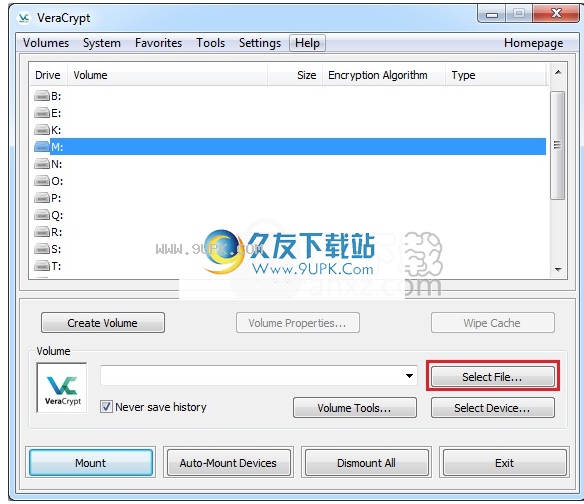
单击以选择一个文件。
标准应该出现标准文件选择器窗口。
步骤15:
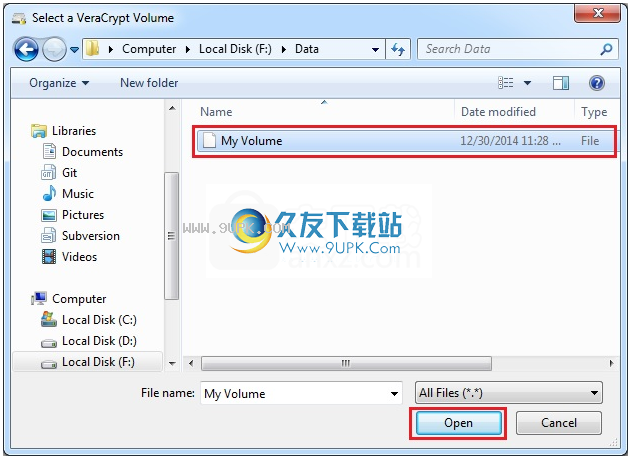
在文件选择器中,浏览到容器文件(我们在步骤6-12中创建),然后选择它。单击打开(在文件选择器窗口中)。
文件择器窗口应消失。
在以下步骤中,我们将返回到VeraCrypt主窗口。
步骤16:
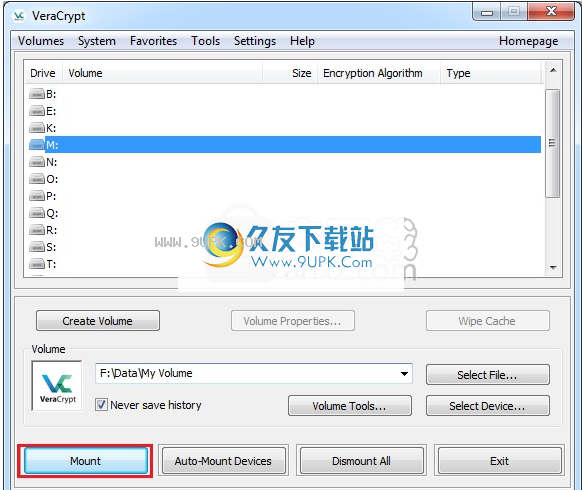
在VeraCrypt主窗口中,单击“安装”。出现密码提示对话框。
步骤17:
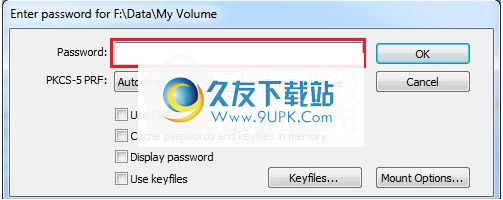
在码输入字段(标有红色矩形)中键入密码(在步骤10中指定)。
步骤18:

选择在卷创建期间使用的PRF算法(SHA-512是VeraCrypt使用的默认PRF)。如果您不记得使用了哪个PRF,只需将其设置为“自动检测”即可,但是安装过程将花费更多时间。输入密码,然后单击确定。
VeraCrypt现在将尝试安装该卷。如果密码不正确(例如,如果输入错误),VeraCrypt将通知您您需要重复上一步(再次输入密码,然后单击“确定”)。如果密码正确,将安装该卷。
最后一步:
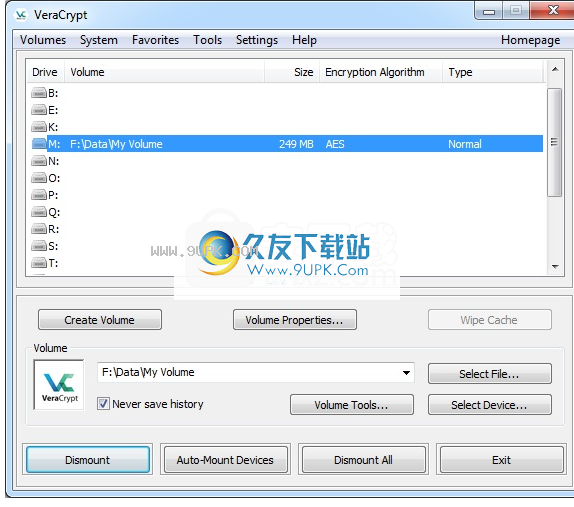
我们刚刚成功地将容器安装为虚拟磁盘M:
虚拟磁盘已完全加密(包括文件名,分配表,可用空间等),其行为类似于真实磁盘。您可以将文件保存(或复制,移动等)到该虚拟磁盘,并且在写入时会对其进行实时加密。
如果打开存储在VeraCrypt卷上的文件(例如,在媒体播放器中),则在读取文件时,该文件将自动解密到RAM(内存)中。
重要说明:请注意,当您打开存储在VeraCrypt卷上的文件时(或将文件写入VeraCrypt卷或从VeraCrypt卷复制/复制文件时),将不会要求您再次输入密码。仅在装入卷时才需要输入正确的密码。
您可以打开已安装的卷,例如,如上面的屏幕快照所示,在列表中选择它(蓝色选择),然后双击选定的项目。
您也可以以与通常浏览任何其他类型的卷相同的方式浏览到已装入的卷。例如,通过打开“计算机”(或“我的电脑”)列表,然后双击相应的驱动器号(在本例中为字母M)。
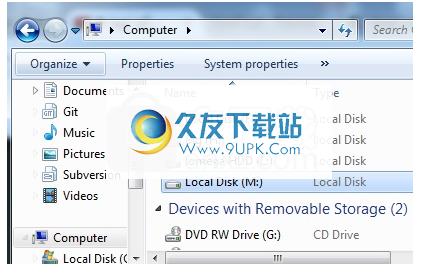
您可以将文件(或文件夹)复制到VeraCrypt卷或从其复制,就像将它们复制到任何普通磁盘一样(例如,通过简单的拖放操作)。从加密的VeraCrypt卷读取或复制的文件会在RAM(内存)中自动解密。同样,写入或复制到VeraCrypt卷的文件会在RAM中自动加密(在写入磁盘之前)。
请注意,VeraCrypt永远不会将任何解密的数据保存到磁盘上,而只会将它们临时存储在RAM(内存)中。即使已安装卷,该卷中存储的数据仍将被加密。当您重新启动Windows或关闭计算机时,该卷将被卸载,并且其中存储的所有文件都将无法访问(并加密)。即使突然中断电源(在没有适当的系统关机的情况下),所有存储的文件也会
n该卷将无法访问(并加密)。 要使它们再次可用,必须挂载该卷。 为此,重复步骤13-18。
关闭如果要关闭该卷并使存储在其上的文件不可访问,请重新启动操作系统或卸载该卷。 为此,请按照下列步骤操作:
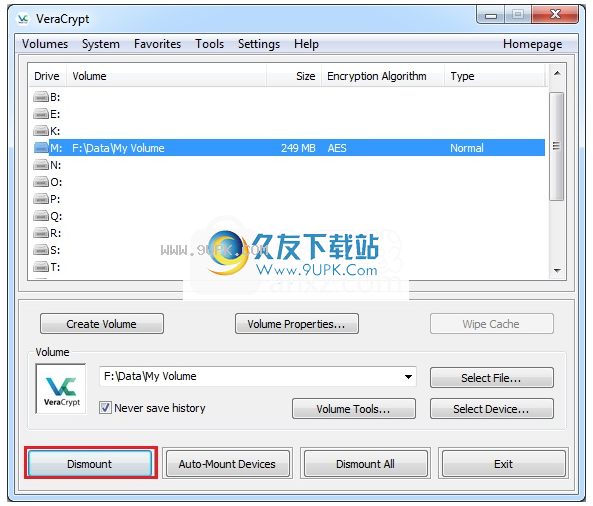
从VeraCrypt主窗口的已安装卷列表中选择卷(在上面的屏幕快照中用红色矩形标记),然后单击“卸载”(在上面的屏幕快照中也用红色矩形标记)。 为了再次访问卷上存储的文件,必须装入卷。 为此,重复步骤13-18。
软件功能:
真实性和完整性
VeraCrypt使用加密来保护其加密数据的机密性。 VeraCrypt既不保留也不验证其加密或解密数据的完整性或真实性。因此,如果允许攻击者修改由VeraCrypt加密的数据,则他可以将任何16字节数据块的值设置为随机值或之前可以获取的先前值。请注意,当VeraCrypt解密修改后的块时,攻击者无法选择您将获得的值-该值将是随机的,除非攻击者恢复了过去可用的加密块的旧版本。您负责验证VeraCrypt加密或解密的数据的完整性和真实性(例如,使用适当的第三方软件)。
选择密码和密钥文件
选择一个好的密码非常重要。您必须避免选择仅包含词典中可以找到的单个单词(或此类单词的组合)的单词。它不得包含任何名称,出生日期,帐号或任何其他容易猜到的项目。好的密码是大小写字母,数字和特殊字符(例如@ ^ = $ * +等)的随机组合。我们强烈建议选择包含20个以上字符的密码(时间越长越好)。使用暴力技术很容易破解短密码。
暴力对密钥文件进行暴力攻击是不可行的。密钥文件的大小必须至少为30个字节。如果卷使用多个密钥文件,则至少一个密钥文件的大小必须为30个字节或更大。请注意,这30个字节的限制假设密钥文件中有很多熵。如果文件的前1024 KB仅包含少量熵,则不能将其用作密钥文件(无论文件大小如何)。如果不确定熵的含义,建议您让VeraCrypt生成具有随机内容的文件,并将其用作密钥文件(选择工具->密钥文件生成器)。
创建在创建卷,加密系统分区/驱动器或更改密码/密钥文件时,不得允许任何第三方选择或修改该卷之前/之前的密码/密钥文件或密码/密钥文件被建造。例如,您不能使用任何密码生成器(无论是网站应用程序还是本地运行的程序),都不确定它们是否是高质量的并且不受攻击者的控制,并且密钥文件不能是从Internet下载的文件,或者计算机的其他用户可以访问的文件,无论他们是否是管理员。
修剪操作
某些存储设备(例如,某些固态驱动器,包括USB闪存驱动器)使用所谓的“修剪”操作将驱动器扇区标记为空闲,例如在删除文件时。结果,这些扇区可能包含未加密的零或其他未定义的数据(未加密),即使它们位于由VeraCrypt加密的驱动器的一部分内。 VeraCrypt不会阻止对系统的关键卷分区(除非正在运行隐藏的操作系统)以及使用Linux本机内核加密服务的Linux上的所有卷进行修剪操作。在这些情况下,攻击者将能够知道哪些扇区包含可用空间(并且可以使用此信息进行进一步的分析和攻击),并且合理的拒绝可能会受到负面影响。如果要避免这些问题,请不要在使用修剪操作的驱动器上使用系统加密,并且在Linux下,将VeraCrypt配置为不使用Linux本机内核加密服务,或者确保未修剪驱动器上的VeraCrypt卷使用该驱动器运行。
磨损平衡
一些存储设备(例如,一些固态驱动器,包括USB闪存驱动器)和一些文件系统
tems使用所谓的耗损均衡机制来延长存储设备或介质的寿命。这些机制确保即使应用程序重复将数据写入同一逻辑扇区,数据也将均匀分布在介质上(逻辑扇区被重新映射到不同的物理扇区)。因此,攻击者可以使用单个扇区的多个“版本”。这可能会带来各种安全隐患。例如,当您更改卷密码/密钥文件时,在正常情况下,卷标头会被标头的重新加密版本覆盖。但是,当卷使用损耗均衡机制驻留在设备上时,VeraCrypt无法确保实际上覆盖了旧标头。如果攻击者在设备上找到了旧的卷标题(将被覆盖),则他可以使用它使用旧的已损坏的密码挂载卷(和/或使用在卷标头之前安装该卷所需的已损坏的密钥)。文件已重新加密)。出于安全原因,建议您执行此操作。不会在使用损耗均衡机制的设备(或文件系统)上创建/存储VeraCrypt卷(并且VeraCrypt不会用于对任何此类设备或文件系统进行加密)。
重新分配
一些存储设备(例如硬盘驱动器)在内部重新分配/重新映射坏扇区。只要设备检测到无法写入数据的扇区,就会将该扇区标记为坏扇区,并将其重新映射到驱动器上隐藏保留区域中的扇区。从/对坏扇区的任何后续读/写操作都将重定向到保留区中的扇区。这意味着坏扇区中的任何现有数据都保留在驱动器上,并且无法擦除(被其他数据覆盖)
安装方式:
1.打开VeraCrypt Setup-Hotfix-2.exe并将其安装在计算机上
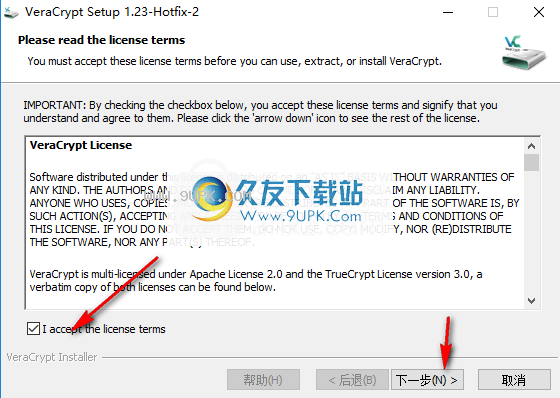
2,如图所示,单击下一步继续安装

3,这里的内容也是默认设置的,点击下一步
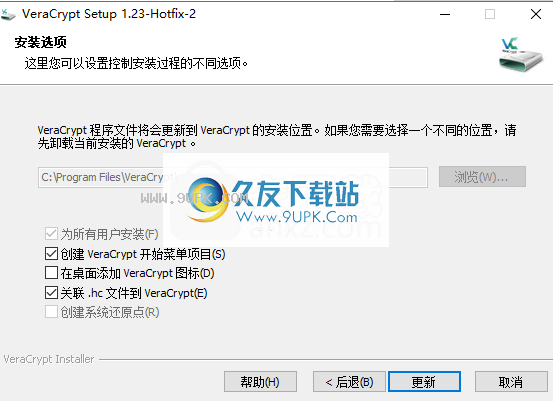
4.软件开始安装。这是数据安装的界面。等待几秒钟。

5.弹出此提示,表明安装已结束,您可以打开要使用的软件
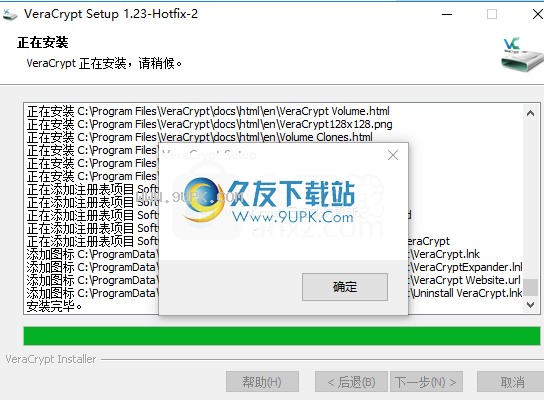
6.该软件具有中文界面。如果可以使用它,则可以单击以创建加密的卷。
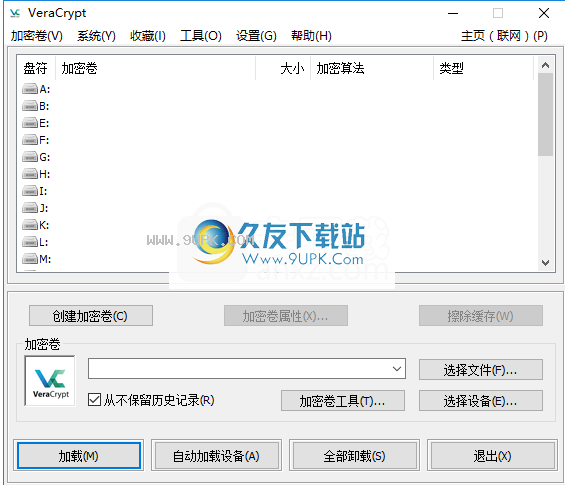
7.请按照软件的指导步骤来了解特定的用途
该软件,您也可以查看帮助
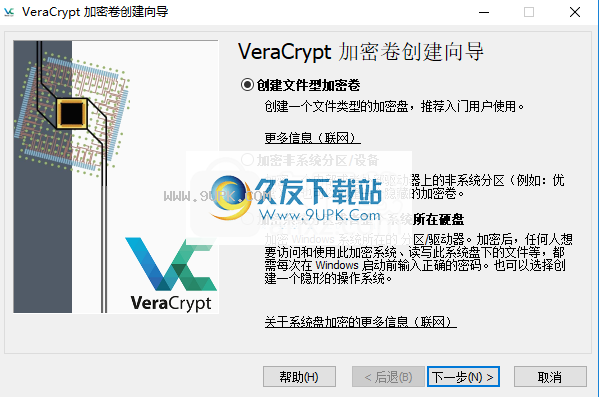




















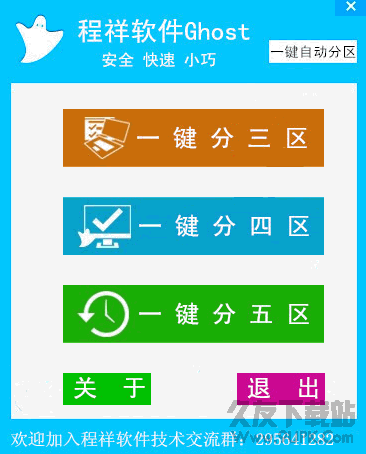
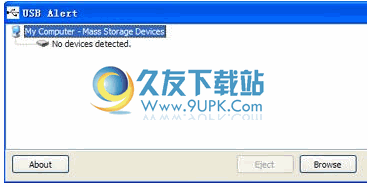

![Kingston SSD Toolbox 1.0免安装版[固态硬盘工具]](http://pic.9upk.com/soft/UploadPic/2013-12/20131279221924993.jpg)

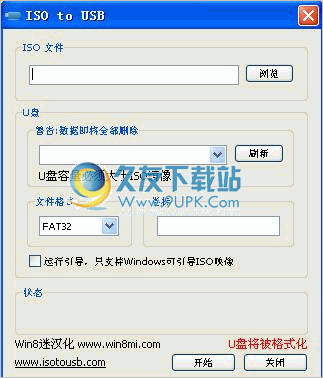
![exFAT补丁下载安装版[exfat格式U盘专用软件]](http://pic.9upk.com/soft/UploadPic/2012-1/2012184172775780.gif)
![RidNacs下载2.0.3多语版[硬盘应用空间分析软件]](http://pic.9upk.com/soft/UploadPic/2011-12/201112291652493819.gif)